Обавештења су одличан начин да останете информисани, али понекад могу да измакну контроли. Исто важи и за ваш Инстаграм налог. Ако вам је управо доста обавештења које добијате, време је да их искључите или паузирате.
Добра вест је да то није дуг процес, а ако икада пожелите да их поново укључите, процес је исти. Такође можете изабрати да уопште не добијате обавештења или о одређеним стварима.
Како искључити сва обавештења на Инстаграму
Када отворите апликацију Инстаграм, додирните слику профила у доњем десном углу странице. Када се ваша страница профила учита, додирните линије менија у горњем десном углу, а затим опцију Подешавања.
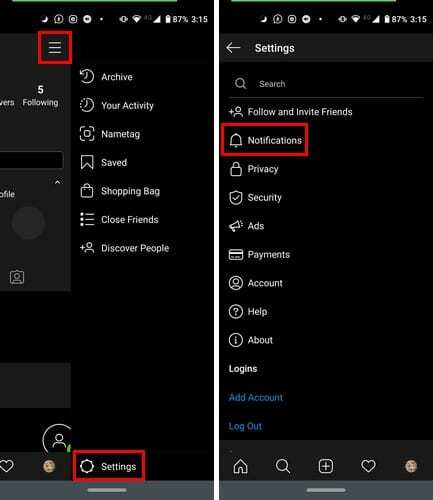
На следећој страници видећете опцију да паузирате сва обавештења. Укључите опцију и одаберите колико дуго желите да их паузирате. Можете бирати између 15 минута, један сат, два сата, четири сата и осам сати.
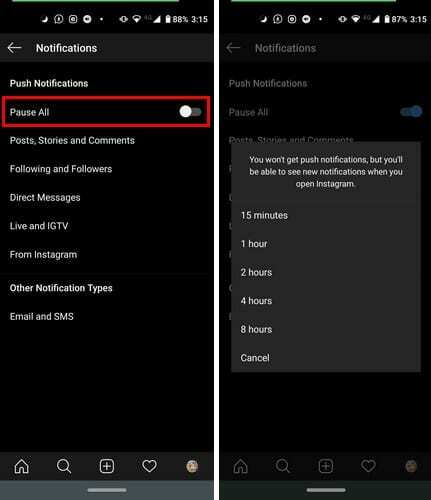
Како паузирати одређене врсте обавештења на Инстаграму
Да бисте паузирали одређена обавештења на Инстаграму, пратите исте кораке које сте предузели до опције која их све блокира. Уместо тога, додирните тип обавештења које желите да паузирате. Можете бирати између:
- Постови, приче и коментари
- Праћење и пратиоци
- Директне поруке
- Уживо и ИГТВ
- Са Инстаграма
- Е-маил и СМС
Свака опција ће имати различите опције које можете изабрати.
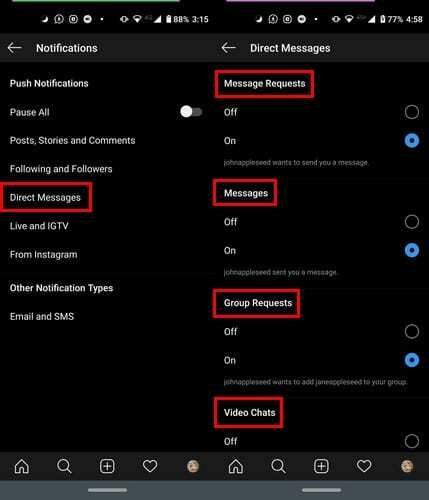
На пример, ако додирнете опцију Директне поруке, можете изабрати да искључите поруке из видео ћаскања, групних захтева и захтева за поруке.
У дну ћете видети опцију да видите више опција обавештења које ће вас одвести до подешавања вашег уређаја. Тамо ћете видети дугачку листу опција за искључивање или остављање укључених, као што су:
- Инстаграм Дирецт Рекуест
- Инстаграм директно видео ћаскање
- Цоммент Ликес
- Коментари и још много тога.
Закључак
Постоје само неке ствари које могу да сачекају када отворите Инстаграм. Све док добијате обавештења о важнијим стварима, бићете у реду. Која обавештења ћете искључити? Јавите ми у коментарима.